כיצד לחסום אתרים באיכות נמוכה מתוצאות החיפוש של גוגל בכרום

שלב 1
הורד את תוסף Chrome האישי לחסום Chrome מגוגל.
תצטרך להיות ב- Chrome, ולחצן ההורדה הוא באמת כפתור קטן שאומר "התקן".
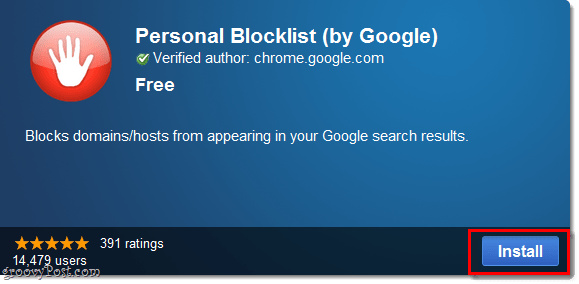
שלב 2
כשתראה תוצאת חיפוש בגוגל שתעבור לאתר ספאם חסר תועלת תוכל כעת לחץ על א חסום קישור מתחת לתוצאה. לאחר שתחסום אתר הוא לעולם לא יופיע בתוצאות החיפוש שלך ב- Google.
בנוסף, גוגל תשים לב שחסמת את האתר ותשתמש במידע זה כדי לסנן את אתרי הספאם ביתר יעילות.
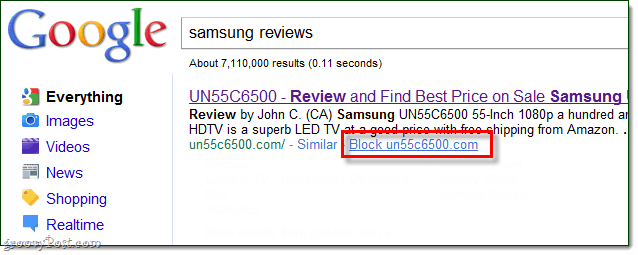
בוצע!
כעת יש לך שליטה מוחלטת על מה שמראים אתריםלמעלה בתוצאות החיפוש שלך. גם אם יש אתר שאתה לא אוהב במיוחד, אתה יכול לחסום שהוא יופיע אי פעם בתוצאות שלך. זה היה קל אה? המשך הלאה וחסום את תוצאות מנוע החיפוש של דואר זבל בעזרת משלה נהדר!
בנימה אחרת, אם ברצונך לבטל חסימת אתר בלבד לחץ על כפתור העצירה האדומה שמופיע כעת ל- ימין של סרגל הכתובות שלך (ממש ליד מפתח התפריט של כלים). אבל היי, מדבר על הכפתור האדום, זה פועל עזר לגוף שני די מכוער - אבל אתה יכול להסתיר את זה!
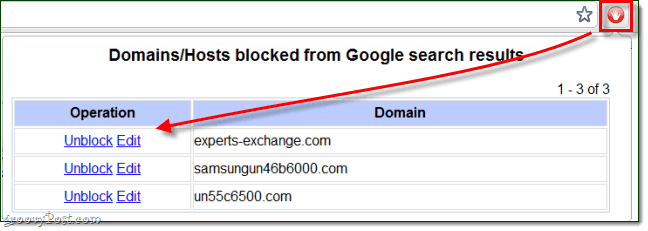
כדי להסתיר את הכפתור האדום של תוספי רשימת החסימה האישיים, פשוט מקש ימני על הכפתור ואז בחר להתחבא כפתור מהתפריט.

אם בשלב מסוים ברצונך לשנות את ההגדרות לרשימת החסימה האישית או לשחזר את הכפתור האדום, לחץ על ה מפתח ברגים ו בחר כלים> תוספים. הכרטיסייה החדשה של Chrome: // סיומות צריכה להיפתח, כאן תוכלו לבחור להציג שוב את הכפתור האדום או אפילו להסיר את התוסף.
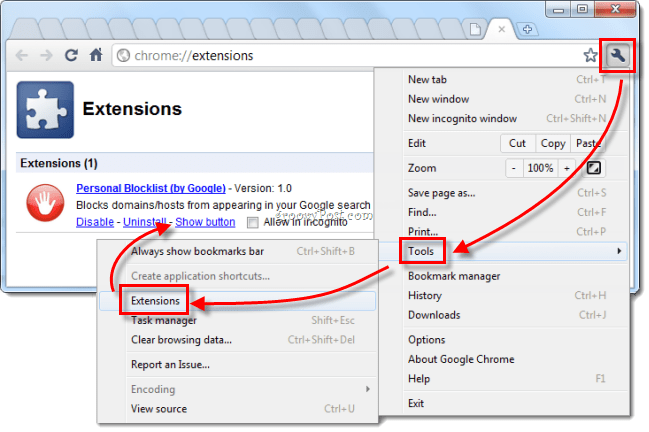










השאר תגובה